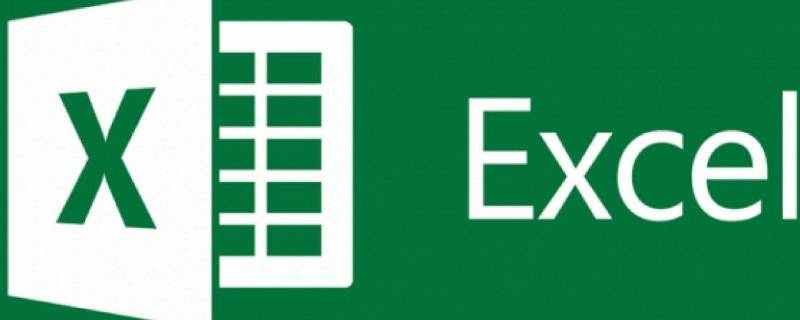
在使用Excel时,你可能会遇到全是灰色的单元格,无法编辑的情况。这个问题通常是由于单元格的保护或者锁定引起的。
首先,需要确认单元格是否被保护。在Excel主菜单的“审阅”选项卡中,找到“保护工作表”按钮。点击该按钮,如果出现一个密码输入框,则说明工作表已被保护。在这种情况下,需要输入正确的密码才能解除保护。
另外,单元格的锁定状态也会导致无法编辑。通常,Excel中单元格的锁定状态默认是被锁定的,但只有在工作表被保护的情况下才会生效。要修改单元格的锁定状态,首先需要选中所有单元格,然后在右键菜单中选择“格式单元格”。在“保护”选项卡中,取消勾选“锁定”复选框,最后点击“确定”按钮即可。
此外,如果你仍然无法编辑单元格,可能是因为工作表的保护设置不允许对特定区域进行编辑。你可以在“审阅”选项卡中点击“保护工作表”按钮,在弹出的对话框中取消选中“选择锁定的区域”选项,然后点击“确定”按钮。这样就可以解除对特定区域的保护,使其可以编辑。
总之,导致Excel中单元格全是灰色的原因一般是由于保护或锁定引起的。通过取消保护、修改单元格锁定状态或解除对特定区域的保护,你就可以重新编辑这些单元格了。














